Opomba: Najnovejšo vsebino pomoči v vašem jeziku vam želimo zagotoviti v najkrajšem možnem času. Ta stran je bila prevedena z avtomatizacijo in lahko vsebuje slovnične napake ali nepravilnosti. Naš namen je, da bi bila vsebina za vas uporabna. Ali nam lahko na dnu te strani sporočite, ali so bile informacije za vas uporabne? Tukaj je angleški članek za preprosto referenco.
Spletni dnevnik je spletno mesto, ki omogoča vi ali vaša organizacija hitro izmenjavo idej in informacij. Spletni dnevniki vsebujejo objave, ki so z datumom in navedene v obratnem kronološkem vrstnem redu. Osebe lahko komentirajo vaše objave, kot tudi povezave do zanimivih mest, fotografij in povezanih spletnih dnevnikov vam omogočijo.
Spletne dnevnike objave lahko hitro ustvarite in so pogosto neformalno centrale ali zagotavljajo Enolični perspektive. Čeprav spletni dnevniki pogosto uporabljajo za komentarja v internetu, lahko uporabite na več načinov v okolju podjetja.
Ustvarjanje spletnih dnevnikov v programu SharePoint 2013 in 2016, si oglejte Video: ustvarjanje in upravljanje spletnega dnevnika za skupno rabo informacij
V tem članku
Pregled
SharePointov spletni dnevnik je mesto, ki vsebuje seznamov in knjižnic, na primer seznam objav v spletnem dnevniku, seznam drugih spletnih dnevnikov in knjižnico za fotografije. Ko ustvarite spletni dnevnik, lahko nastavite kategorije in nato prilagodite nastavitve za spletni dnevnik.
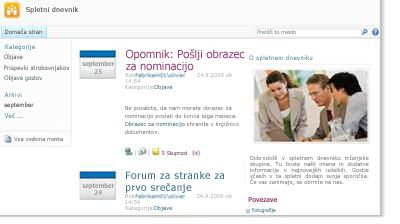
V tem članku je pregled nekaterih poenostavljeno prilagajanja lahko hitro naredite.
Opomba: Če želite ustvariti ali prilagoditi spletnega dnevnika, morate imeti dovoljenje za ustvarjanje spletnega mesta.
Ko ustvarite spletni dnevnik, se morate odločiti, ali želite v spletnem dnevniku dedovanje dovoljenj od nadrejenega mesta ali ročno nastaviti enolična dovoljenja. V večini primerov, nastavite enolična dovoljenja za spletni dnevnik, zagotovite, da lahko upravljate svoje nastavitve mesta, sezname in knjižnice neodvisno od nadrejenega mesta. Morda boste želeli manj omejeno dovoljenje v spletnem dnevniku, kot na nadrejenem mestu, na primer omogočite vsi uporabniki s preverjeno pristnostjo v intranetu za branje in dodajanje pripomb v spletnem dnevniku.
Prav tako lahko ustvarite in prilagodite spletni dnevnik z uporabo spletnih načrt ali program, na primer Microsoft SharePoint Designer 2010za urejanje.
Preden začnete dodajati vsebino v spletnem dnevniku, boste želeli, da se prepričajte, da mesta, sezname in knjižnice nastavljene tako, kot želite. Na primer, morda želite urediti opis seznama, da bralcem razumeti namen spreminjanje dovoljenj za spletnega dnevnika ali seznam objav in sledenje različicam objav v spletnem dnevniku, tako da lahko obnovite prejšnjo različico objavo, če je potrebno.
Ko jih prilagodite nastavitve za spletni dnevnik, lahko nastavite tako kategorije, da organizirate svoje objave. Kategorije so posebej koristni, če ustvarite objave v spletnem dnevniku za različne teme ali v druge namene, na primer trenutne dogodke, zbiranje zamisli za poseben projekt ali tehnologije ali hobi. Če so objave organizirane po kategorijah, lahko ljudje lažje našli objave, ki ustreza svoje interese tako, da kliknete v ustrezno kategorijo na seznamu kategorije .
Ustvarjanje spletnega dnevnika
Če želite ustvariti spletnega dnevnika, morate imeti dovoljenje za ustvarjanje mest. Če želite več informacij, si oglejte vaš lastnik mesta ali skrbnik.

-
Kliknite Dejanja mesta

-
V pogovornem oknu Ustvari kliknite predloga mesta spletnega dnevnika .
-
V polje naslov vnesite ime za mesto spletnega dnevnika.
Naslov, ki se prikaže v podoknu za krmarjenje na vsaki strani mesta, na primer zgornji vrstici s povezavami.
-
V polje ime URL-ja Vnesite zadnji del spletnega naslova, ki ga želite uporabiti za mesto spletnega dnevnika.
-
Naredite nekaj od tega:
-
Če želite hitro ustvarite spletni dnevnik glede na privzete nastavitve, vključno z ista dovoljenja kot trenutno mesto, kliknite Ustvari.
-
Če želite prilagoditi nekatere nastavitve mesta, kot nastavite enolična dovoljenja ali spremeniti ali mesta, ki se prikaže v vrstici za hitri zagon ali v zgornji vrstici s povezavami, izberite Več možnosti.
-
V razdelku dovoljenja , naredite nekaj od tega:
-
Če želite uporabiti isto dovoljenj in skupine, kot na nadrejenem mestu, kliknite uporabi ista dovoljenja kot nadrejenega mesta.
-
Če želite nastaviti enolično dovoljenje za v spletnem dnevniku, kliknite uporabi enolična dovoljenja. Če izberete enoličnih dovoljenj, imate možnost, da nastavite dovoljenja, ko ste končali, da vnesete nastavitve na trenutni strani.
-
-
Če želite prikazati zgornjo vrstico s povezavami z nadrejenega mesta na straneh v spletnem dnevniku, kliknite da v odseku Dedovanje krmarjenja .
-
Kliknite Ustvari.
-
Če se pojavi Nastavi skupine za to mesto strani, nastavite obiskovalci, člani in lastniki mesta.
-
-
Nastavitev kategorij
Če nameravate ustvariti več spletnih dnevnikov ali objave o različnih predmetov, je dobro nastaviti kategorije. Bralci lahko kliknite kategorijo, ki jih želite prebrati, kar omogoča preprosto iskanje mest, ki jih zanima.
Lahko dodate več kategorij ali urejanje imena kategorij pozneje. Če ne želite, da uporabite kategorije, lahko brez za kategorijo pri ustvarjanju objavo.
-
Kliknite vsebina spletnega mesta.
-
V razdelku seznamikliknite kategorije.
Prikaže se seznam kategorij . Če še niste nastavili kategorije v spletnem dnevniku pred, na seznamu vsebuje kategorije ograd, na primer kategorije 1 in kategorije 2.
-
Na seznamu kategorije kliknite Urejanje gumb

-
Izberite označbo mesta besedila, vnesite novo besedilo, ki ga želite, in nato kliknite Shrani
-
Ponovite koraka 3 in 4, če želite zamenjati obstoječe ograde kategorije z lastno kategorij.
-
Če želite dodati dodatne kategorije, tik pod na seznamu kategorije kliknite Dodaj nov element in nato v polje naslov vnesite ime za kategorijo.
-
Če želite izbrisati kategorijo, pokažite na njeno ime, potrdite potrditveno polje, ki se prikaže ob ime kategorije in na traku kliknite Izbriši element .
Spreminjanje slike in opis
Spremenite lahko sliko in opis, ki so prikazane v razdelku o tem spletnem dnevniku s spreminjanjem spletnega gradnika, ki vsebuje te informacije.
-
Na domači strani na vašem spletnem dnevniku, pokažite na podatki o tem spletnem dnevniku, kliknite puščico, ki se prikaže ob tem in nato kliknite Uredi spletni gradnik.
-
Če želite spremeniti privzeto sliko, jo kliknite, vstavite drugo sliko na svojem mestu in velikost po potrebi tako, da kliknete in povlečete eno od kvadrat, spreminjate velikost polj okrog obseg in slike.
-
Če želite spremeniti opis, izberite privzeto besedilo in brisanje ali nadomestite, kot je primerno.
-
Ko končate s spreminjanjem spletni gradnik, kliknite v redu , v podoknu opravil spletnega gradnika na strani spletnega gradnika.
Vrh strani
Prilagajanje drugih nastavitev za spletni dnevnik
Ko ustvarite, morda želeli prilagoditi nastavitve za spletni dnevnik ali za svoje sezname in knjižnice. Za lažjo hitro prilagoditi in upravljati nastavitve, v spletnem dnevniku seznam povezav za prilagajanje.
V tem postopku so splošna navodila za prilagajanje spletnem dnevniku.
-
Če želite prilagoditi seznama ali knjižnice v spletnem dnevniku, naredite nekaj od tega:
-
Če želite prilagoditi seznam mest v razdelku Orodja za spletni dnevnik, kliknite upravljanje objav.
-
Če želite prilagoditi seznamu Komentarji v razdelku Orodja za spletni dnevnik, kliknite upravljanje pripombe.
-
Če želite prilagoditi sezname ali knjižnice v spletnem dnevniku – na primer povezave seznam ali knjižnico slik fotografije – celotnevsebine mesta in nato na seznamu, ki ga želite spremeniti.
-
-
Če želite spremeniti druge nastavitve v spletnem dnevniku, naredite to:
-
Kliknite Dejanja mesta

-
Kliknite vrsto nastavitev, ki jo želite spremeniti, na primer temo spletnega mesta ali dovoljenja za mestoin nato vnesite ustrezne spremembe.
-
Ta postopek ponovite za vse druge nastavitve, seznamov ali knjižnic, ki ga želite spremeniti.










